Eseguire hook prima e dopo il deployment
Questa guida rapida mostra come eseguire un hook di deployment, ovvero un programma arbitrario da eseguire prima o dopo il deployment utilizzando Cloud Deploy.
In questa guida rapida imparerai a:
Crea un cluster GKE o un servizio Cloud Run.
Puoi utilizzare anche un cluster GKE Enterprise, ma questa guida rapida utilizza solo GKE e Cloud Run.
Crea una configurazione Skaffold e un manifest Kubernetes o una definizione di servizio Cloud Run.
Il file di configurazione Skaffold è il punto in cui configuri gli hook di deployment da eseguire. Identifichi un container da eseguire prima del deployment e un container da eseguire dopo il deployment.
Definisci la pipeline di distribuzione e la destinazione di deployment di Cloud Deploy.
Nella configurazione della pipeline di distribuzione, farai riferimento agli hook di deployment definiti in
skaffold.yamlper eseguirli.Questa pipeline include una sola fase e utilizza un solo target.
Crea una release, di cui viene eseguito automaticamente il deployment nel target.
Uno degli hook viene eseguito prima del deployment dell'applicazione, l'altro dopo.
Visualizza i risultati degli hook pre- e post-deployment nei log di Cloud Build utilizzando la pagina Dettagli implementazione di Cloud Deploy nella consoleGoogle Cloud .
Prima di iniziare
- Sign in to your Google Cloud account. If you're new to Google Cloud, create an account to evaluate how our products perform in real-world scenarios. New customers also get $300 in free credits to run, test, and deploy workloads.
-
In the Google Cloud console, on the project selector page, select or create a Google Cloud project.
Roles required to select or create a project
- Select a project: Selecting a project doesn't require a specific IAM role—you can select any project that you've been granted a role on.
-
Create a project: To create a project, you need the Project Creator
(
roles/resourcemanager.projectCreator), which contains theresourcemanager.projects.createpermission. Learn how to grant roles.
-
Verify that billing is enabled for your Google Cloud project.
-
Enable the Cloud Deploy, Cloud Build, GKE, Cloud Run, and Cloud Storage APIs.
Roles required to enable APIs
To enable APIs, you need the Service Usage Admin IAM role (
roles/serviceusage.serviceUsageAdmin), which contains theserviceusage.services.enablepermission. Learn how to grant roles. -
Install the Google Cloud CLI.
-
Se utilizzi un provider di identità (IdP) esterno, devi prima accedere a gcloud CLI con la tua identità federata.
-
Per inizializzare gcloud CLI, esegui questo comando:
gcloud init -
In the Google Cloud console, on the project selector page, select or create a Google Cloud project.
Roles required to select or create a project
- Select a project: Selecting a project doesn't require a specific IAM role—you can select any project that you've been granted a role on.
-
Create a project: To create a project, you need the Project Creator
(
roles/resourcemanager.projectCreator), which contains theresourcemanager.projects.createpermission. Learn how to grant roles.
-
Verify that billing is enabled for your Google Cloud project.
-
Enable the Cloud Deploy, Cloud Build, GKE, Cloud Run, and Cloud Storage APIs.
Roles required to enable APIs
To enable APIs, you need the Service Usage Admin IAM role (
roles/serviceusage.serviceUsageAdmin), which contains theserviceusage.services.enablepermission. Learn how to grant roles. -
Install the Google Cloud CLI.
-
Se utilizzi un provider di identità (IdP) esterno, devi prima accedere a gcloud CLI con la tua identità federata.
-
Per inizializzare gcloud CLI, esegui questo comando:
gcloud init - Assicurati che l'account di servizio Compute Engine predefinito disponga delle autorizzazioni necessarie.
Il account di servizio potrebbe già disporre delle autorizzazioni necessarie. Questi passaggi sono inclusi per i progetti che disattivano la concessione automatica dei ruoli per i service account predefiniti.
- Per prima cosa, aggiungi il ruolo
clouddeploy.jobRunner:gcloud projects add-iam-policy-binding PROJECT_ID \ --member=serviceAccount:$(gcloud projects describe PROJECT_ID \ --format="value(projectNumber)")-compute@developer.gserviceaccount.com \ --role="roles/clouddeploy.jobRunner" - Aggiungi il ruolo di sviluppatore per il runtime specifico.
- Per GKE:
gcloud projects add-iam-policy-binding PROJECT_ID \ --member=serviceAccount:$(gcloud projects describe PROJECT_ID \ --format="value(projectNumber)")-compute@developer.gserviceaccount.com \ --role="roles/container.developer" - Per Cloud Run:
gcloud projects add-iam-policy-binding PROJECT_ID \ --member=serviceAccount:$(gcloud projects describe PROJECT_ID \ --format="value(projectNumber)")-compute@developer.gserviceaccount.com \ --role="roles/run.developer" -
Aggiungi il ruolo
iam.serviceAccountUser, che include l'autorizzazioneactAsper eseguire il deployment nel runtime:gcloud iam service-accounts add-iam-policy-binding $(gcloud projects describe PROJECT_ID \ --format="value(projectNumber)")-compute@developer.gserviceaccount.com \ --member=serviceAccount:$(gcloud projects describe PROJECT_ID \ --format="value(projectNumber)")-compute@developer.gserviceaccount.com \ --role="roles/iam.serviceAccountUser" \ --project=PROJECT_ID Apri una finestra del terminale.
Crea una nuova directory e accedi alla directory.
GKE
mkdir deploy-hooks-gke-quickstart cd deploy-hooks-gke-quickstartCloud Run
mkdir deploy-hooks-run-quickstart cd deploy-hooks-run-quickstartCrea un file denominato
skaffold.yamlcon i seguenti contenuti:GKE
apiVersion: skaffold/v4beta7 kind: Config manifests: rawYaml: - k8s-pod.yaml deploy: kubectl: {} customActions: - name: predeploy-action containers: - name: predeploy-echo image: ubuntu command: ["/bin/sh"] args: ["-c", 'echo "this is a predeploy action"' ] - name: postdeploy-action containers: - name: postdeploy-echo image: ubuntu command: ["/bin/sh"] args: ["-c", 'echo "this is a postdeploy action"' ]Cloud Run
apiVersion: skaffold/v4beta7 kind: Config manifests: rawYaml: - service.yaml deploy: cloudrun: {} customActions: - name: predeploy-action containers: - name: predeploy-echo image: ubuntu command: ["/bin/sh"] args: ["-c", 'echo "this is a predeploy action"' ] - name: postdeploy-action containers: - name: postdeploy-echo image: ubuntu command: ["/bin/sh"] args: ["-c", 'echo "this is a postdeploy action"' ]Questo file include la stanza
customActions:. Definisce i container da eseguire prima e dopo il deployment, ovvero gli hook.Per ulteriori informazioni su questo file di configurazione, consulta il riferimento
skaffold.yaml.Crea la definizione per la tua applicazione: una definizione di servizio per Cloud Run o un manifest Kubernetes per GKE.
GKE
Crea un file denominato
k8s-pod.yamlcon i seguenti contenuti:apiVersion: v1 kind: Pod metadata: name: my-hooks-pod spec: containers: - name: nginx image: my-app-imageQuesto file è un manifest Kubernetes di base, che viene applicato al cluster per eseguire il deployment dell'applicazione. L'immagine container di cui eseguire il deployment è impostata qui come segnaposto,
my-app-image, che viene sostituito con l'immagine specifica quando crei la release.Cloud Run
Crea un file denominato
service.yamlcon i seguenti contenuti:apiVersion: serving.knative.dev/v1 kind: Service metadata: name: my-hooks-run-service spec: template: spec: containers: - image: my-app-imageQuesto file è una semplice definizione del servizio Cloud Run, che viene utilizzata per eseguire il deployment dell'applicazione. L'immagine container da eseguire il deployment è impostata qui come segnaposto,
my-app-image, che viene sostituito con l'immagine specifica quando crei la release.Crea la pipeline di distribuzione e la definizione del target:
GKE
Nella directory
deploy-hooks-gke-quickstart, crea un nuovo file:clouddeploy.yaml, con il seguente contenuto:apiVersion: deploy.cloud.google.com/v1 kind: DeliveryPipeline metadata: name: deploy-hooks-demo-app-gke-1 description: main application pipeline serialPipeline: stages: - targetId: hooks-staging profiles: [] strategy: standard: predeploy: actions: ["predeploy-action"] postdeploy: actions: ["postdeploy-action"] --- apiVersion: deploy.cloud.google.com/v1 kind: Target metadata: name: hooks-staging description: hooks staging cluster gke: cluster: projects/PROJECT_ID/locations/us-central1/clusters/deploy-hooks-clusterCloud Run
Nella directory
deploy-hooks-run-quickstart, crea un nuovo file:clouddeploy.yaml, con il seguente contenuto:apiVersion: deploy.cloud.google.com/v1 kind: DeliveryPipeline metadata: name: deploy-hooks-demo-app-run-1 description: main application pipeline serialPipeline: stages: - targetId: hooks-staging profiles: [] strategy: standard: predeploy: actions: ["predeploy-action"] postdeploy: actions: ["postdeploy-action"] --- apiVersion: deploy.cloud.google.com/v1 kind: Target metadata: name: hooks-staging description: staging Run service run: location: projects/PROJECT_ID/locations/us-central1Registra la pipeline e i target con il servizio Cloud Deploy:
gcloud deploy apply --file=clouddeploy.yaml --region=us-central1 --project=PROJECT_ID
Ora hai una pipeline di distribuzione, con una destinazione, pronta per eseguire il deployment della tua applicazione ed eseguire i job di pre-deployment e post-deployment.
Conferma la pipeline e i target:
Nella console Google Cloud , vai alla pagina Pipeline di distribuzione di Cloud Deploy per visualizzare un elenco delle pipeline di distribuzione disponibili.
Apri la pagina Pipeline di distribuzione
Viene visualizzata la pipeline di distribuzione appena creata, con un target elencato nella colonna Target.

Nella console Google Cloud , vai alla pagina Pipeline di distribuzione di Cloud Deploy per visualizzare la pipeline di distribuzione ("deploy-hooks-demo-app-gke-1" o "deploy-hooks-demo-app-run-1").
Fai clic sul nome della pipeline di distribuzione ("deploy-hooks-demo-app-gke-1" o "deploy-hooks-demo-app-run-1").
La visualizzazione della pipeline mostra lo stato del deployment dell'app. Poiché la pipeline contiene una sola fase, la visualizzazione mostra un solo nodo.
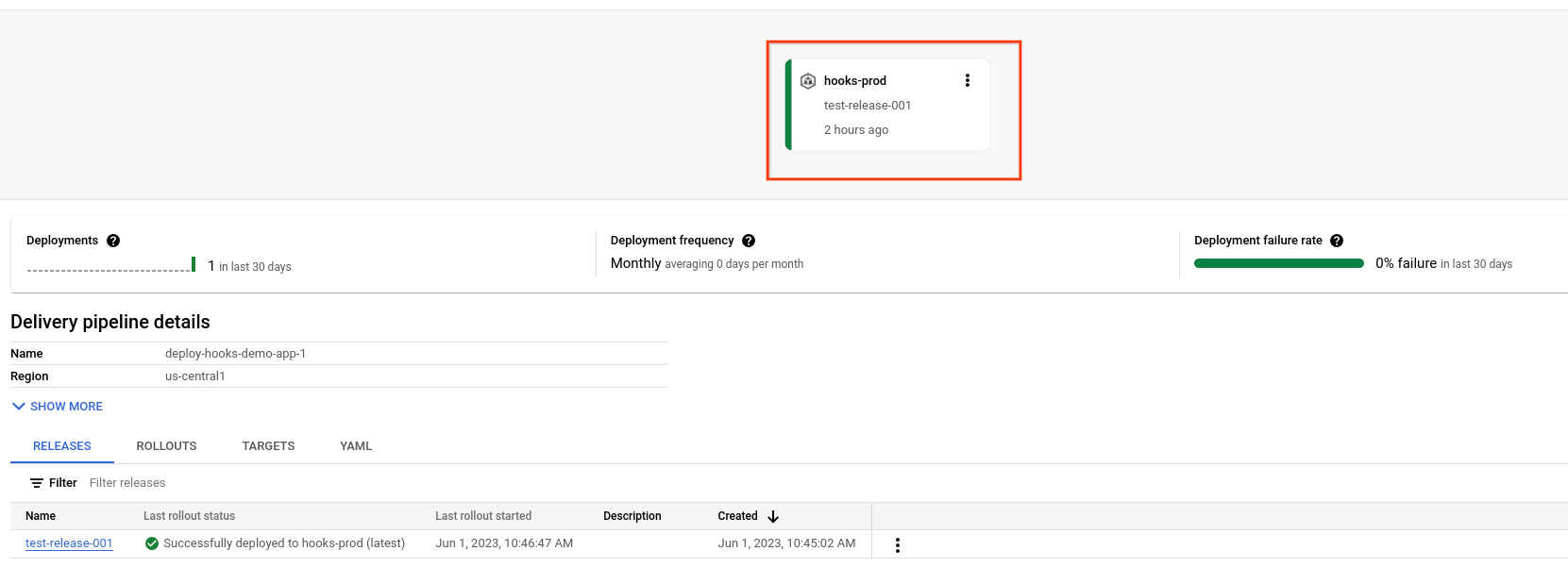
La tua uscita è elencata nella scheda Uscite in Dettagli della pipeline di distribuzione.
Fai clic sulla scheda Implementazioni in Dettagli pipeline di pubblicazione.
Fai clic sul nome del lancio per visualizzarne i dettagli.
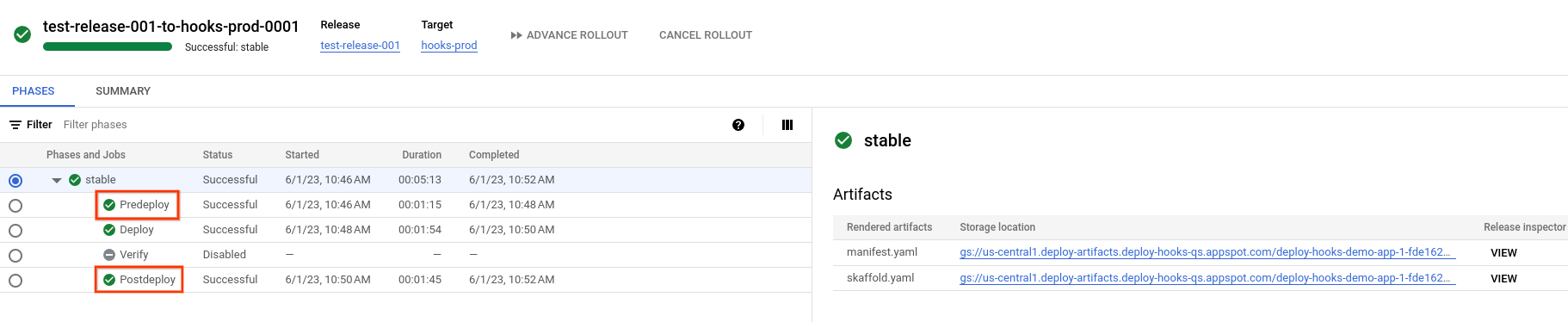
Predeploy e Postdeploy sono elencati come job.
Fai clic su Predeploy.
Viene visualizzato il log di esecuzione del job.
Scorri verso il basso l'elenco delle voci di log per trovare
predeploy-echoe fai clic su di esso.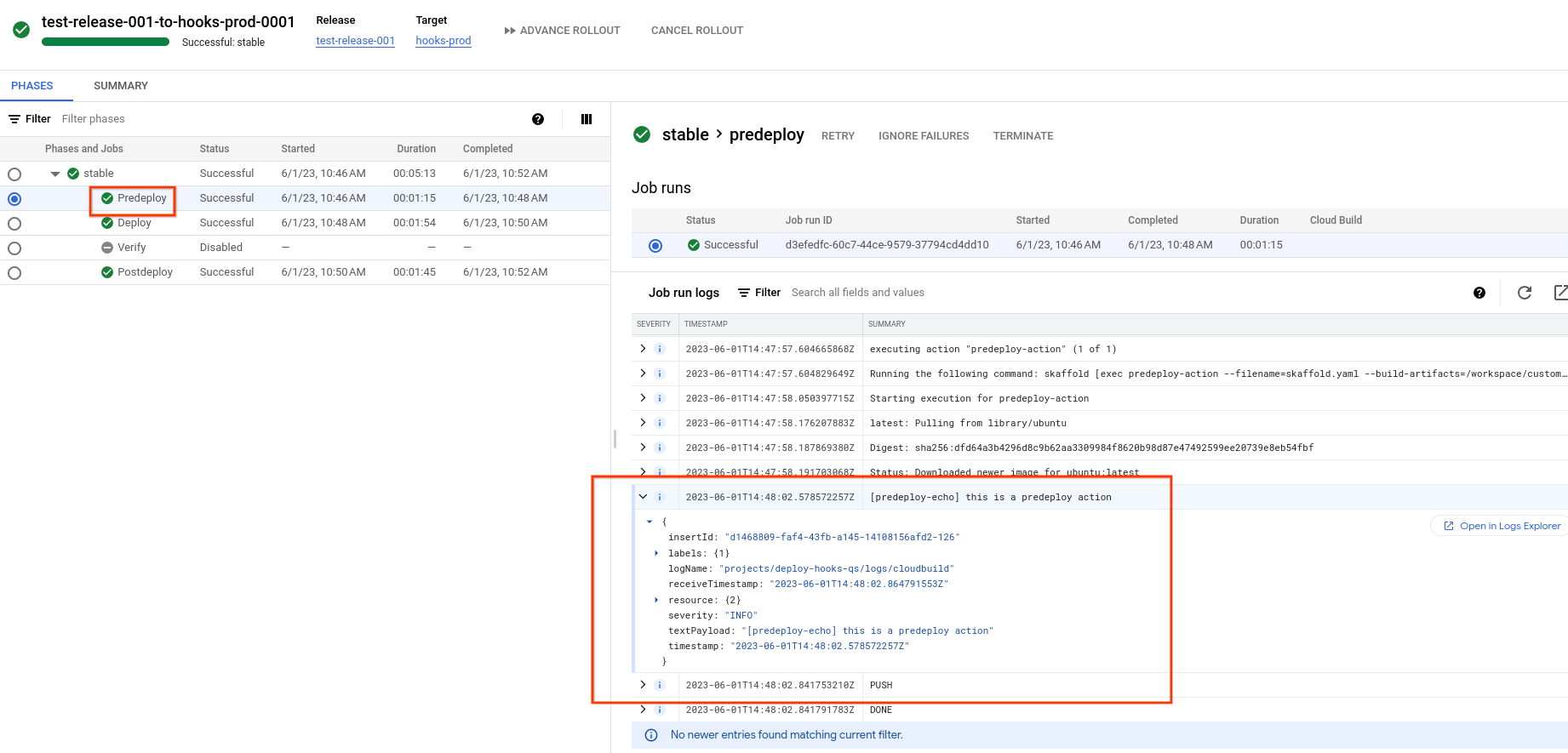
Nota il
textPayload. Questa stringa è stata configurata inpredeploy-actionnella tua configurazione Skaffold.Fai clic sul job Postdeploy e trova la voce di log
postdeploy-echo.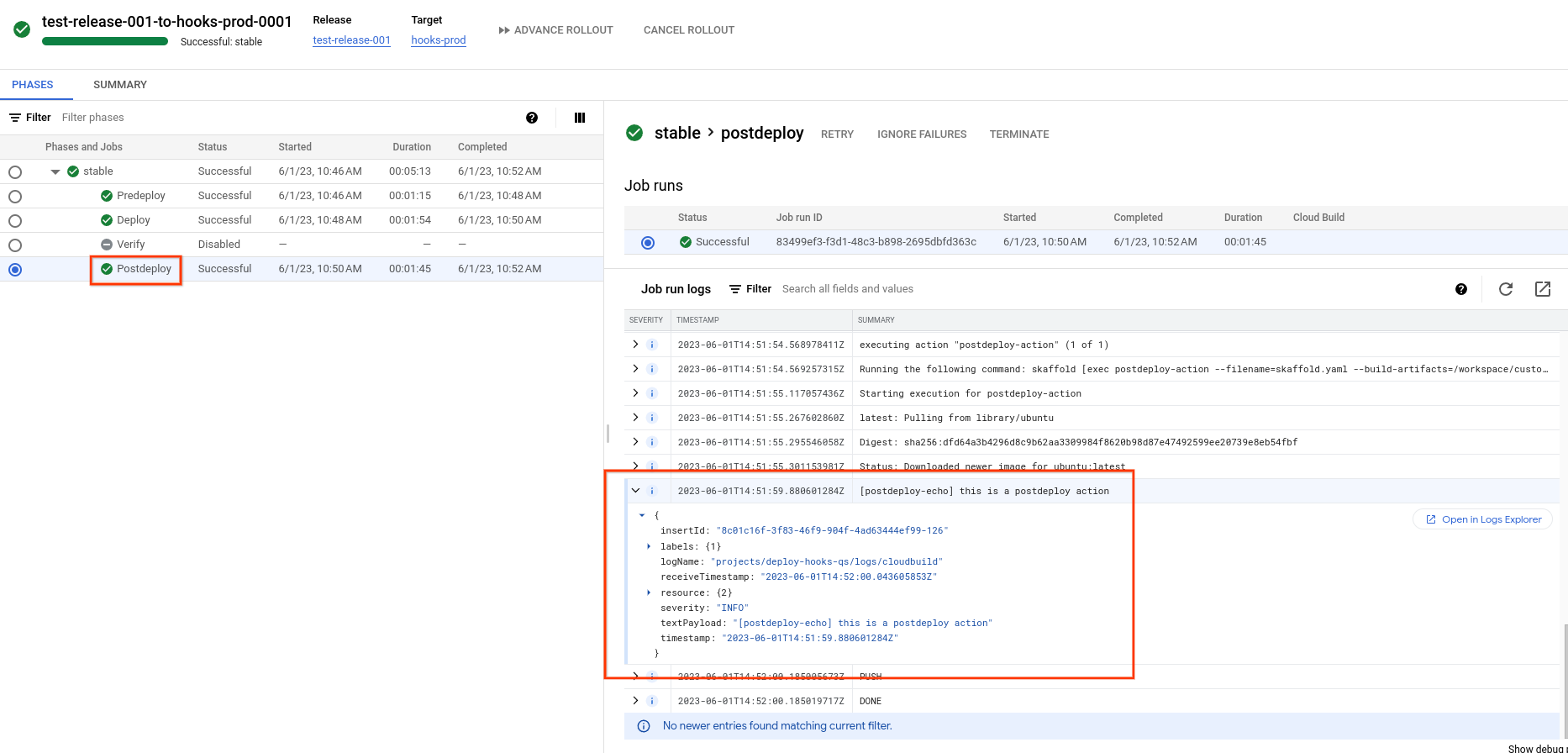
Elimina il cluster GKE o il servizio Cloud Run:
GKE
gcloud container clusters delete deploy-hooks-cluster --region=us-central1 --project=PROJECT_IDCloud Run
gcloud run services delete my-hooks-run-service --region=us-central1 --project=PROJECT_IDElimina la pipeline di distribuzione, la destinazione, la release e l'implementazione:
gcloud deploy delete --file=clouddeploy.yaml --force --region=us-central1 --project=PROJECT_IDElimina i bucket Cloud Storage creati da Cloud Deploy.
Uno termina con
_clouddeploye l'altro è[region].deploy-artifacts.[project].appspot.com.
Se hai già installato la CLI, assicurati di utilizzare l'ultima versione:
gcloud components update
Crea l'ambiente di runtime
Se esegui il deployment su Cloud Run, puoi saltare questo comando.
Per GKE, crea un cluster: deploy-hooks-cluster, con
impostazioni predefinite. L'endpoint API Kubernetes del cluster deve essere
raggiungibile dalla rete internet pubblica. I cluster GKE
sono accessibili esternamente per impostazione predefinita.
gcloud container clusters create-auto deploy-hooks-cluster \
--project=PROJECT_ID \
--region=us-central1
Prepara la configurazione di Skaffold e il manifest dell'applicazione
Cloud Deploy utilizza Skaffold per fornire i dettagli su cosa eseguire il deployment e come eseguirlo nel tuo target.
In questa guida rapida, crei un file skaffold.yaml, che identifica il manifest da utilizzare per il deployment dell'app di esempio e i container da eseguire prima e dopo il deployment (i hook di deployment).
Crea la pipeline di distribuzione e il target
Puoi definire la pipeline e il target in un unico file o in file separati. In questa guida rapida, crei un singolo file.
Crea una release
Una release è la risorsa centrale di Cloud Deploy che rappresenta le modifiche di cui viene eseguito il deployment. La pipeline di distribuzione definisce il ciclo di vita di questa release. Per i dettagli su questo ciclo di vita, consulta Architettura del servizio Cloud Deploy.
GKE
Esegui questo comando dalla directory deploy-hooks-gke-quickstart
per creare una risorsa release che rappresenti l'immagine
container da eseguire il deployment:
gcloud deploy releases create test-release-001 \
--project=PROJECT_ID \
--region=us-central1 \
--delivery-pipeline=deploy-hooks-demo-app-gke-1 \
--images=my-app-image=gcr.io/google-containers/nginx@sha256:f49a843c290594dcf4d193535d1f4ba8af7d56cea2cf79d1e9554f077f1e7aaa
Nota il
flag --images=,
che utilizzi per sostituire il segnaposto (my-app-image) nel
manifest
con l'immagine specifica qualificata con SHA. Google consiglia di
creare modelli per i manifest in questo modo e di utilizzare nomi di immagini qualificati SHA al momento della creazione della release.
Cloud Run
Esegui questo comando dalla directory deploy-hooks-run-quickstart
per creare una risorsa release che rappresenti l'immagine
container da eseguire il deployment:
gcloud deploy releases create test-release-001 \
--project=PROJECT_ID \
--region=us-central1 \
--delivery-pipeline=deploy-hooks-demo-app-run-1 \
--images=my-app-image=us-docker.pkg.dev/cloudrun/container/hello@sha256:95ade4b17adcd07623b0a0c68359e344fe54e65d0cb01b989e24c39f2fcd296a
Nota il
flag --images=,
che utilizzi per sostituire il segnaposto (my-app-image) nella
definizione del servizio
con l'immagine specifica qualificata con SHA. Google consiglia di creare modelli per le definizioni di servizi e job in questo modo e di utilizzare nomi di immagini qualificati SHA durante la creazione della release.
Come per tutte le release (a meno che non includano --disable-initial-rollout),
Cloud Deploy crea automaticamente anche una risorsa
rollout. L'applicazione viene
automaticamente eseguito il deployment nell'unico target configurato per questa pipeline
di distribuzione.
Inoltre, il job pre-deploy viene eseguito prima del deployment dell'applicazione, mentre il job post-deploy viene eseguito dopo.
Visualizza i risultati nella console Google Cloud
Dopo alcuni minuti, la release viene implementata nel runtime di destinazione.
Gli hook pre- e post-deployment che abbiamo configurato (a scopo esemplificativo) stampano stringhe nei log di Cloud Build. Possiamo visualizzare questi log per verificare che gli hook abbiano funzionato come previsto.
Esegui la pulizia
Per evitare che al tuo account Google Cloud vengano addebitati costi relativi alle risorse utilizzate in questa pagina, segui questi passaggi.
Ecco fatto, hai completato questa guida rapida.

